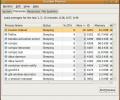Jak słuchać podcastów w systemie Linux za pomocą Gpodder
Gpodder jest open source narzędzie do zarządzania podcastami dla systemu Linux, Mac i Windows. W szczególności na platformie Linux jest znany jako jeden z najstarszych i najbardziej niezawodnych klientów podcastów. Aplikacja, choć popularna, nie jest wstępnie instalowana w żadnej dystrybucji Linuksa. Ponieważ jest to oprogramowanie typu open source, niezwykle łatwo jest go używać do słuchania podcastów w systemie Linux. Jest dostępny na każdym głównym systemie operacyjnym Linux, a nawet na Flatpak.
Narzędzie ma dość łatwy do zrozumienia interfejs użytkownika i jest bardzo przyjemne w użyciu. Mimo to niektórzy użytkownicy Linuksa nie są pewni, jak użyć go do zasubskrybowania swoich ulubionych podcastów. W tym przewodniku omówimy, jak uzyskać najnowszą wersję Gpodder na komputer z systemem Linux, jak subskrybować ulubione podcasty, a nawet jak wykonać kopię zapasową subskrypcji w chmurze.
Zainstaluj Gpodder
Gpodder istnieje na Linuksie od dłuższego czasu, więc prawie każda dystrybucja notatek ma go w swoich repozytoriach oprogramowania. Aby go zainstalować, otwórz okno terminala, naciskając
Ctrl + Alt + T lub Ctrl + Shift + T. na klawiaturze. Następnie postępuj zgodnie ze szczegółowymi instrukcjami pasującymi do używanego systemu operacyjnego Linux.Ubuntu
sudo apt install gpodder
Debian
sudo apt-get install gpodder
Arch Linux
sudo pacman -S gpodder
Fedora
sudo dnf zainstaluj gpodder
OpenSUSE
sudo zypper zainstaluj gpodder
Flatpak
Flatpak to doskonała opcja instalacji klienta podcastu Gpodder w systemie Linux, jeśli znajdziesz się w sytuacji, gdy nie możesz znaleźć programu w repozytorium oprogramowania swojej dystrybucji. Pamiętaj jednak, że musisz zainstalować środowisko uruchomieniowe Flatpak w systemie operacyjnym Linux, aby zainstalować aplikacje za pomocą Flatpak.
Aby skonfigurować środowisko wykonawcze Flatpak w dystrybucji Linuksa, przejdź do nasz przewodnik na temat konfiguracji Flatpak w systemie Linux. Następnie wprowadź poniższe polecenia, aby pobrać najnowszą wersję Gpodder z Flathub.
flatpak remote-add - if-not-exist flathub https://flathub.org/repo/flathub.flatpakrepo
flatpak zainstaluj flathub org.gpodder.gpodder
Zarejestruj się na Gpodder.net
Posiadanie konta na Gpodder.net pozwoli ci zsynchronizować swoje subskrypcje bez większego wysiłku. Aby utworzyć nowe konto na Gpodder.net, kliknij tutaj.
Po skonfigurowaniu konta w witrynie musisz je aktywować. Aby to zrobić, zaloguj się na swoje konto e-mail i sprawdź wiadomości e-mail dotyczące aktywacji.
Przy aktywnym koncie uruchom Gpodder na pulpicie Linux.
Subskrybuj podcasty za pomocą Gpodder
Aplikacja podcastu Gpodder działa poprzez analizowanie linków do kanałów RSS. Aby dodać nowy podcast do programu, postępuj zgodnie z instrukcjami krok po kroku poniżej.
Krok 1: Udaj się na stronę podcastu, którego chcesz posłuchać, i skopiuj kanał RSS do schowka.
Nie możesz znaleźć kanału RSS? Spróbuj wyszukać go w iTunes, a następnie użyj ta strona internetowa aby wyodrębnić kanał RSS z łącza iTunes.
Krok 2: W aplikacji podcastu Gpodder znajdź przycisk „Subskrypcje” i wybierz go myszką. Następnie znajdź przycisk „Dodaj podcast przez URL” i wybierz go, aby wyświetlić okno subskrypcji adresu URL.
Alternatywnie, pole subskrypcji URL można szybko otworzyć za pomocą Ctrl + L kombinacja klawiatury.

Krok 3: Gpodder powinien automatycznie wykryć kanał RSS podcastu w schowku. Jeśli nie, naciśnij Ctrl + V. aby wkleić go do pola subskrypcji.
Krok 4: Kliknij przycisk „Dodaj”, aby załadować nowe podcasty do Gpodder.
Jak tylko dodasz nowy kanał do Gpodder, pojawi się okno pobierania. Użyj pola pobierania, aby zaznaczyć (lub odznaczyć) odcinki podcastu, którego chcesz posłuchać.

Aby odtworzyć podcast za pomocą Gpodder, wybierz podcast na liście, a następnie pobrany odcinek.
Twórz kopie podcastów za pomocą Gpodder
Jednym z najlepszych aspektów Gpodder jest możliwość tworzenia kopii zapasowych subskrypcji w chmurze. Aby wykonać kopię zapasową, upewnij się, że zalogowałeś się do Gpodder za pomocą swojego konta Gpodder.net.
Nie masz pewności, jak zalogować się do Gpodder? kliknij przycisk menu „gPodder”, a następnie „Preferencje”. Gdy znajdziesz się w obszarze „Preferencje”, kliknij „gpodder.net” i wpisz swoją nazwę użytkownika i hasło.
Po wpisaniu nazwy użytkownika i hasła na stronie „gpodder.net” w „Preferencjach” zaznacz pole na tej stronie z napisem „Synchronizuj subskrypcje i akcje odcinków”.

Aby przywrócić kopię zapasową, zainstaluj Gpodder i zaloguj się na swoje konto. Powinny pojawić się automatycznie.
Kopia zapasowa przez OPML
Tworzenie kopii zapasowych podcastów Gpodder na Gpodder.net nie jest jedynym sposobem na zapisanie podcastów. Jeśli nie lubisz metody w chmurze, wykonaj kopię zapasową w pliku OMPL.
Aby wykonać kopię zapasową podcastów przez OPML, znajdź przycisk menu „Subskrypcje” i kliknij go myszą. W menu „Subskrypcje” wybierz opcję „Eksportuj do pliku OPML”, aby wyeksportować subskrypcje podcastów.

Aby przywrócić kopię zapasową, kliknij „Menu subskrypcji”, a następnie opcję „Importuj z pliku OPML”.
Poszukiwanie
Najnowsze Posty
Jak monitorować wydajność systemu w systemie Ubuntu Linux
Możesz oczywiście osiągnąć lepszą wydajność systemu, jeśli odpowied...
Jak zmienić priorytet procesu w systemie Ubuntu Linux
Jak wszyscy wiecie, proces ten jest instancją programu komputeroweg...
Ulepsz swój system Ubuntu za pomocą Ubuntu Tweak
Ulepszenie systemu Ubuntu nigdy nie jest łatwe, chyba że użyjesz ja...